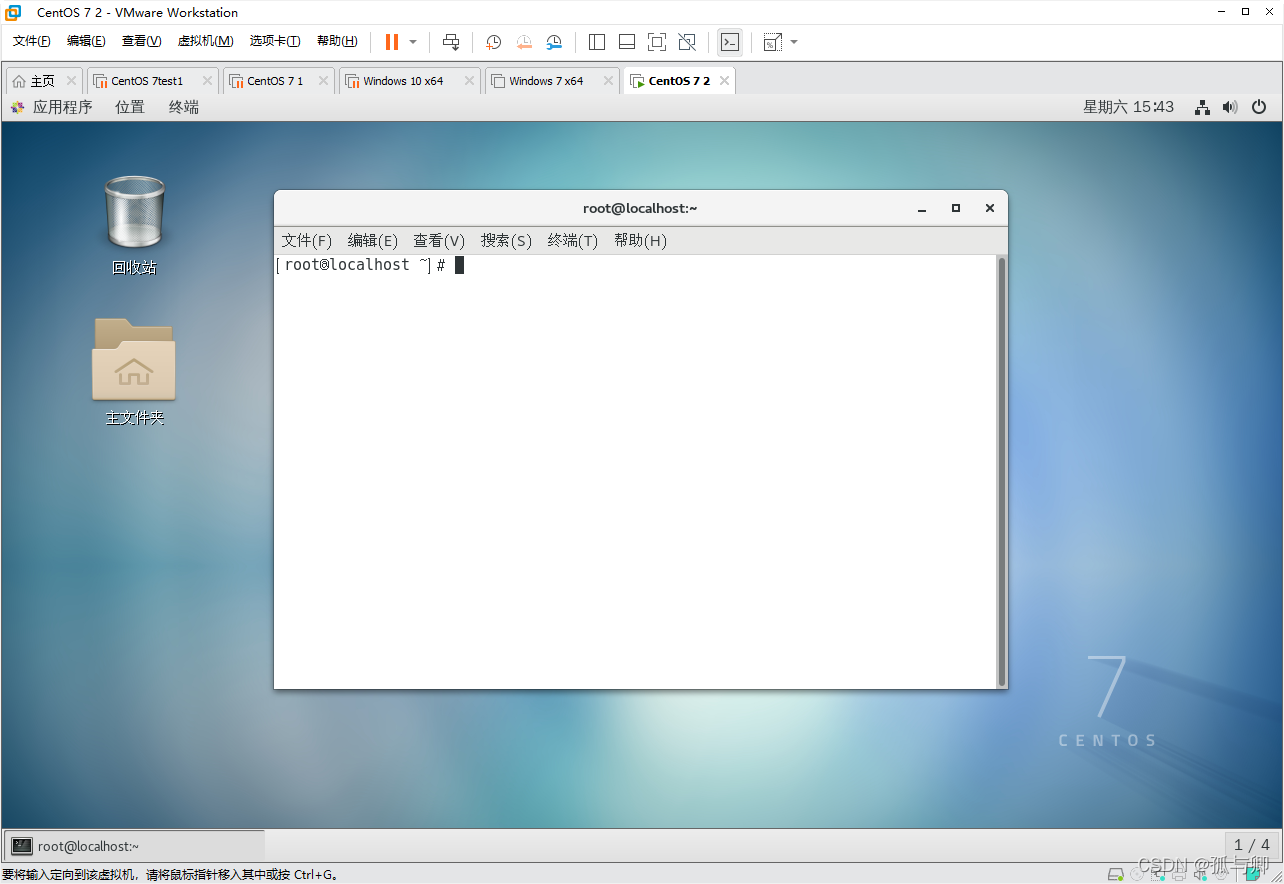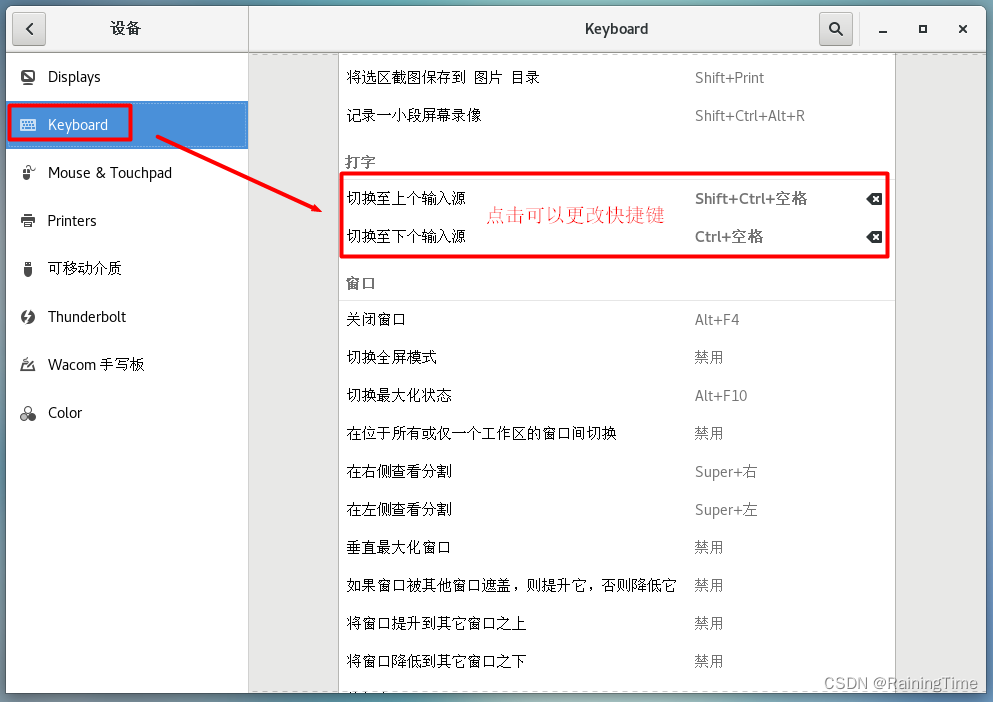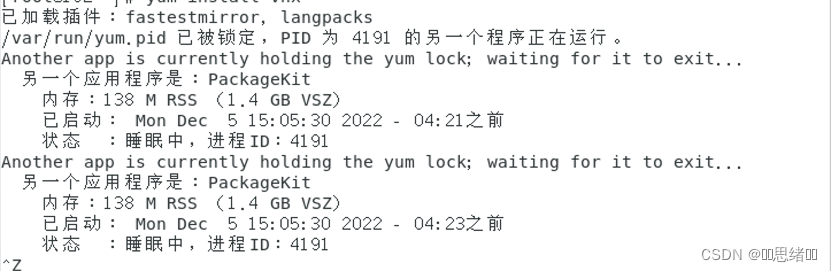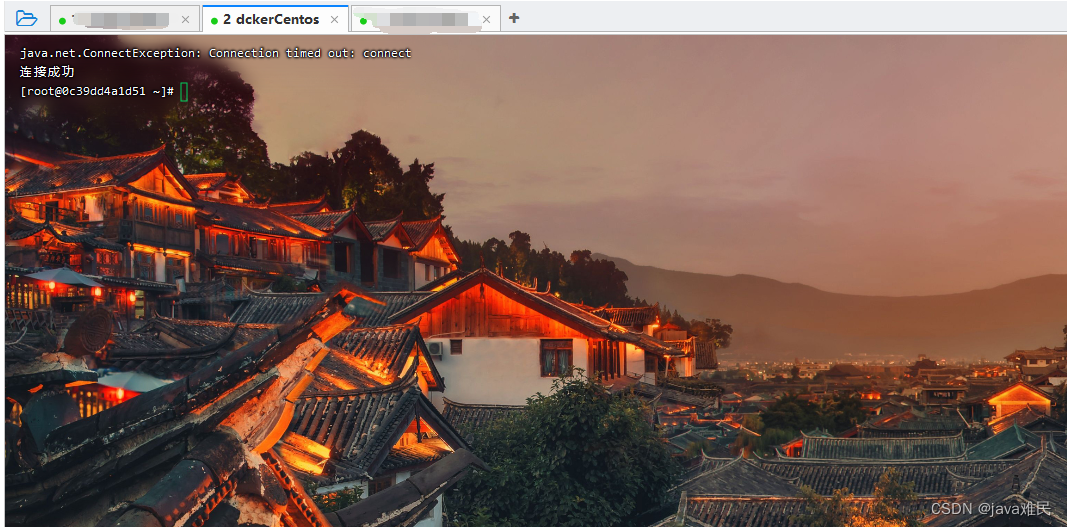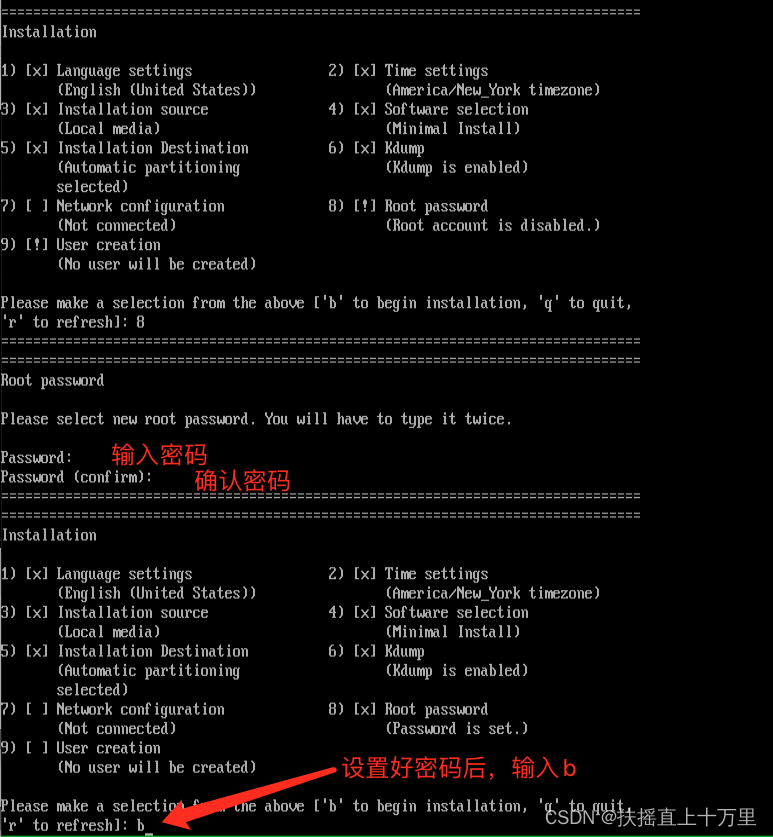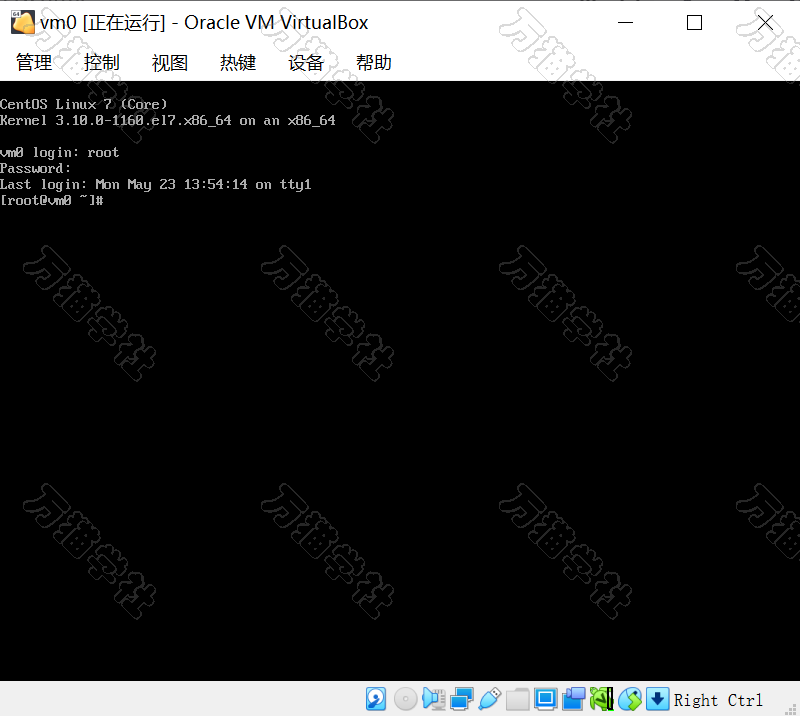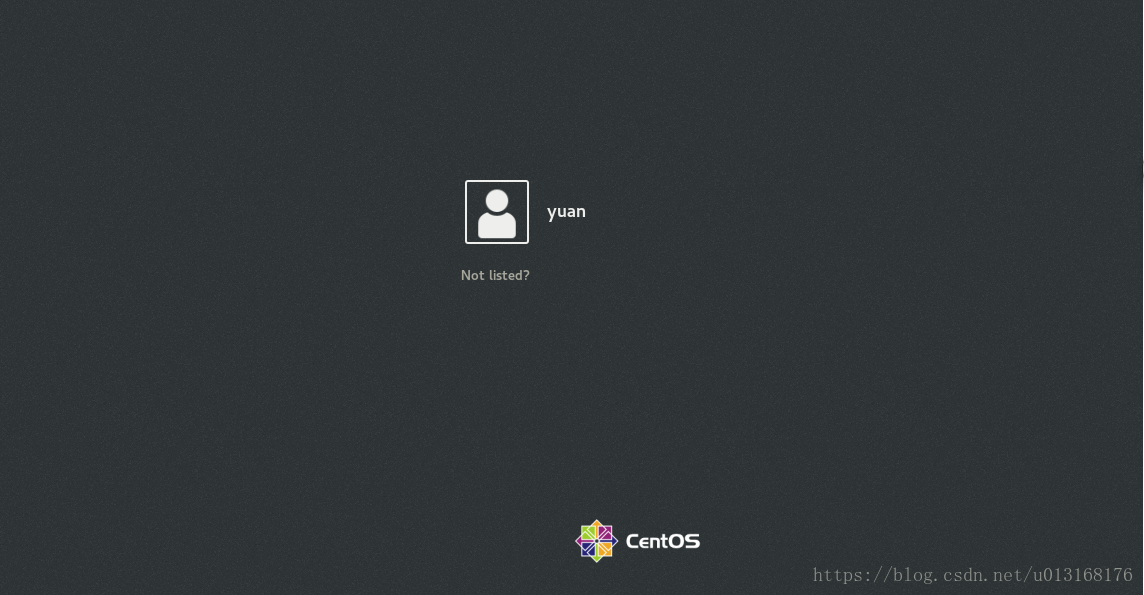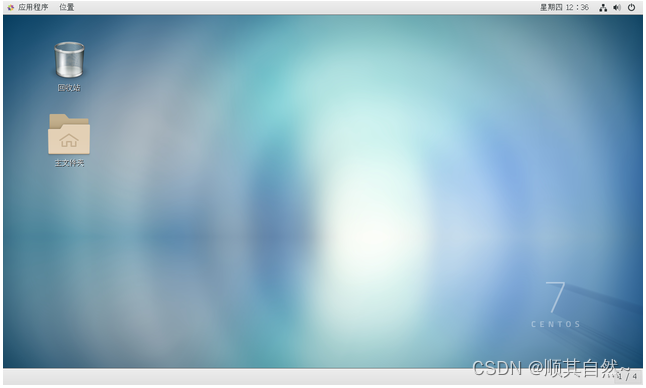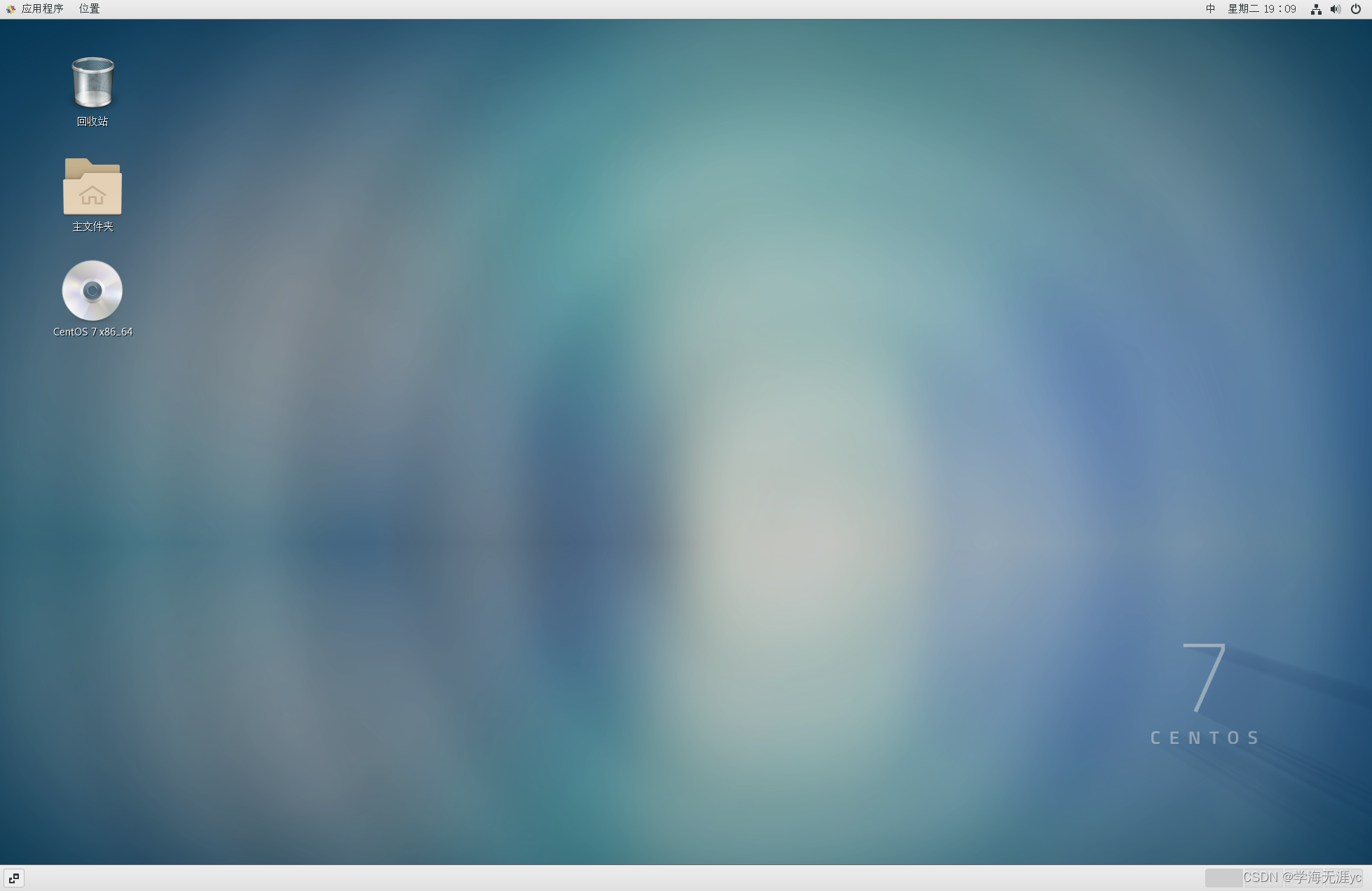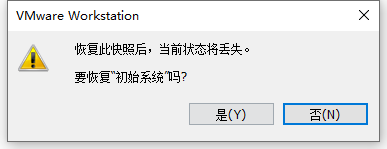Windows10安装Centos7双系统
- 1.摘要
- 2.制作Centos 7系统盘
- 3.Windows磁盘管理为Centos系统留出空间
- 4.bios配置使得计算机系统选择从U盘进入
- 5.安装Centos 7系统
- 6.如何在Windows和Centos系统间切换
- 7.一些问题与补救方法
- 8.参考文章
1.摘要
本篇博客主要整理记录了在Win10 OS下安装使用Centos 7双系统的方法。
2.制作Centos 7系统盘
1)下载镜像文件
在RedHat Centos镜像列表中选择某一版本的OS镜像文件下载到本地,进入后还可以选择镜像的下载源。这里选择的是阿里云的镜像下载源,下载了CentOS-7-x86_64-DVD-2207-02.iso系统镜像。
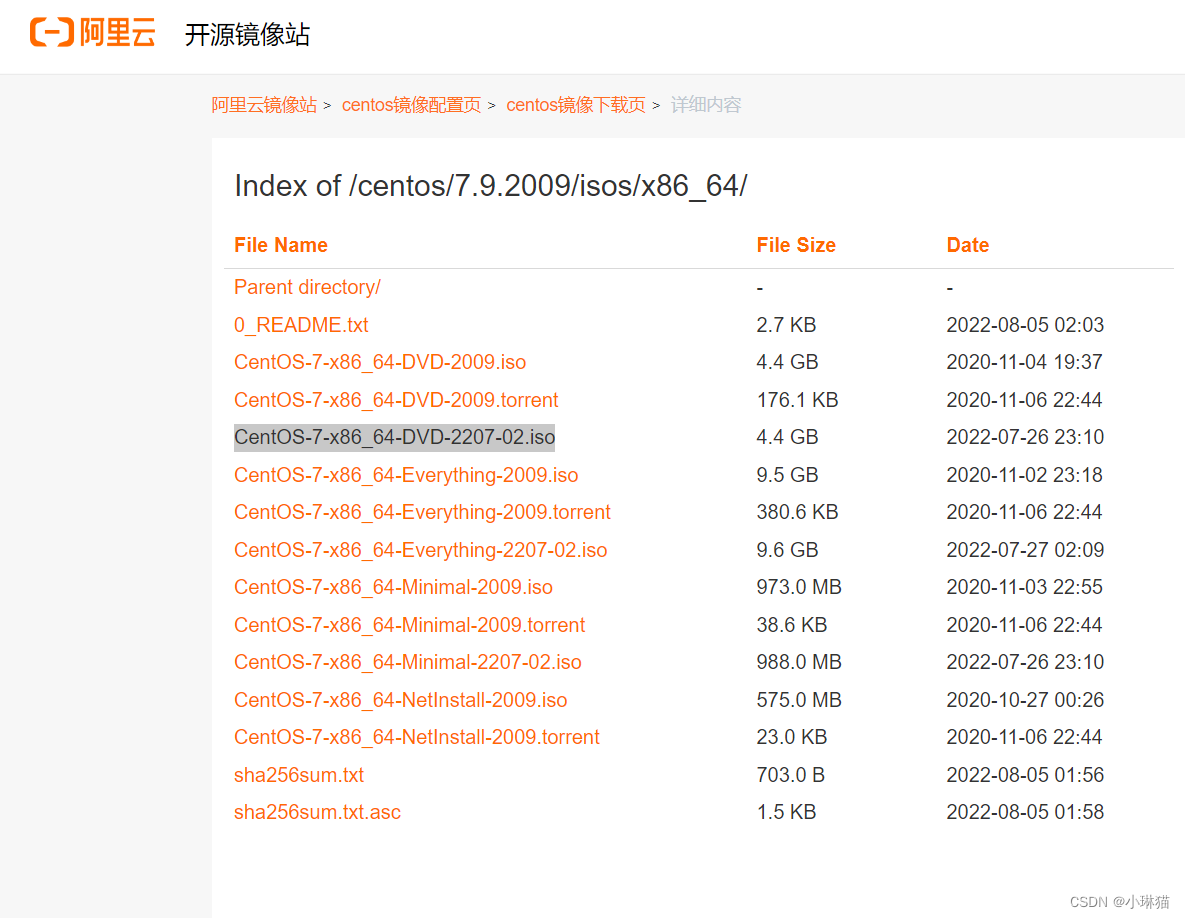
2)制作系统盘
通过Ultraiso制作系统盘,这里注意要准备一个较大的U盘,并插入电脑的USB接口。
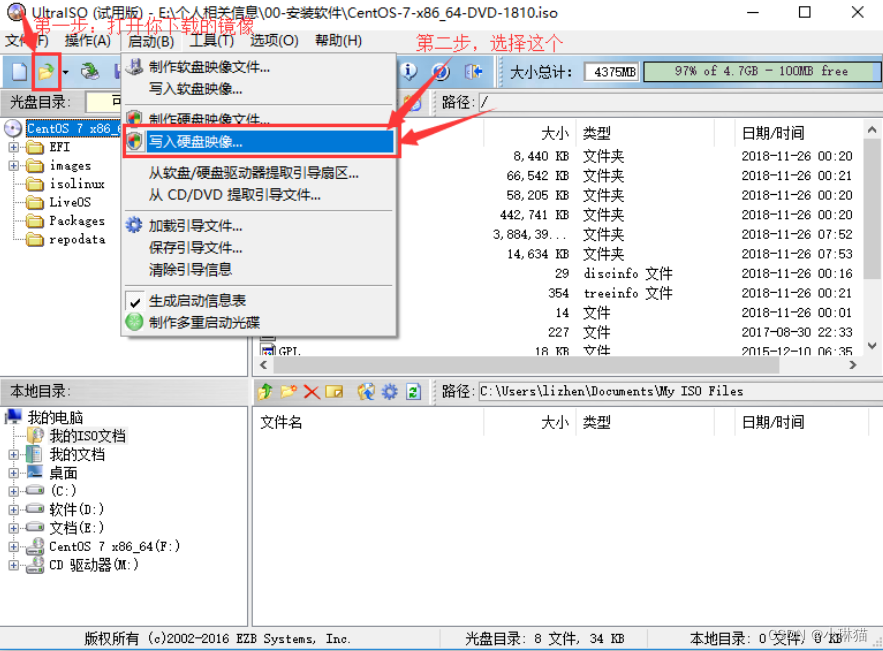
先点击“格式化”来格式化U盘(当然你也可以不利用工具,自己事先格式化)
然后选择”写入方式“为”USB-HDD+"
最后点击“写入",写入完成后,Centos 7系统盘就做好了

3.Windows磁盘管理为Centos系统留出空间
1)右键任务栏右下角的Windows图标,选择磁盘管理
2)将想要装Centos系统的磁盘上选择一个已有分区,右键点击选择压缩卷
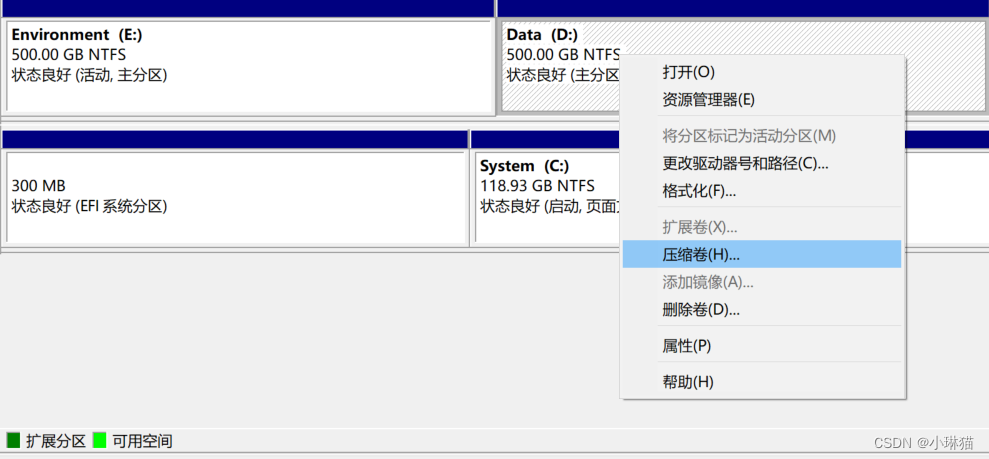
压缩出预分配给Centos系统的空间大小,注意新分出的区域不要添加卷了,因为Centos在安装时是根据空闲分区(灰色的部分)进行分配空间的。
如果您已经拥有了一块空闲分区则无需再进行压缩卷操作。
4.bios配置使得计算机系统选择从U盘进入
1)重启电脑,重启时按Fn + F2进入BIOS(具体不同电脑需查阅对应方法)
2)按->方向键进入Security选项,将Secure Boot设置为Disabled
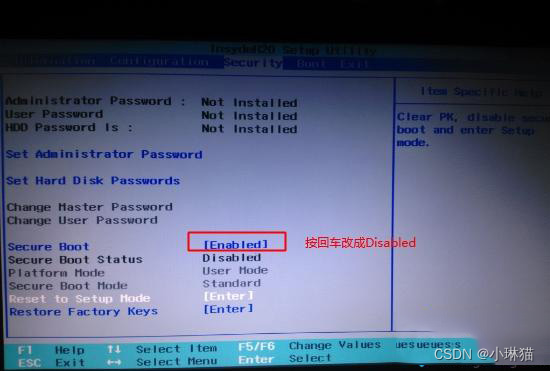
3)按->方向键进入Boot选项,将Boot Mode由UEFI为Legacy support
该选项是系统启动时引导程序的引导方式,UEFI是较新机器的默认配置,而Legacy support是传统的引导方式,即通过读硬件设备的固定分区来寻找引导程序。这两者的引导方式是根据磁盘分区形式进行选择的:
- Legacy 对应较传统的MBR分区方式,一般采用该分区的磁盘是机械硬盘
- UEFI对应新式的GPT分区方式,一般采用该分区的磁盘是固态硬盘
4)再将Boot Priority由UEFI First设置为Legacy First
这一步是将引导方式的优先级设置为优先通过Legacy寻找引导程序,如果还是UEFI First的话,会率先寻找到Windows OS进入,而不再进入我们的U盘。
修改为Legacy First后则通过传统方式逐一查看引导项是否可以引导系统,可以引导则进入对应的引导程序,若没有一个合法项则出错。
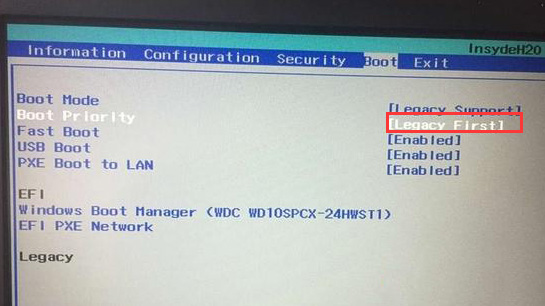
5)插入Centos系统盘,重启电脑,开机时按Fn + F12进入Boot Manager,引导程序管理页面(这里的每一项即是Legacy可见的引导项)。
选择USB HHD通过U盘的方式进行引导。
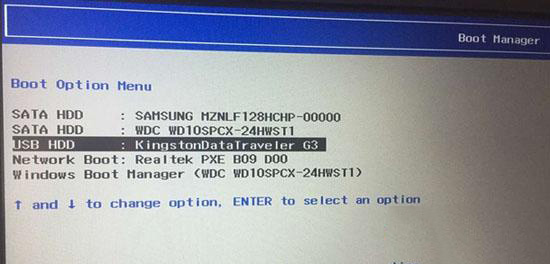
实际上,4步骤并非是必须的,因为无论是否设置Legacy为第一引导方式都可以在开机时按下组合键进入到引导管理页面
5.安装Centos 7系统
1)直接选择Install CentOS Linux 7进行安装,或选择Test this media & Install CentOS Linux 7先测试Centos 7在该设备上是否可用再进行安装
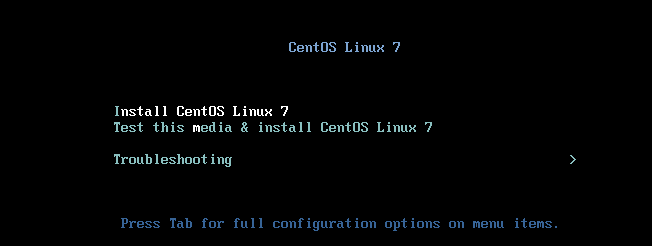
2)等待一段时间后进入到系统安装页面
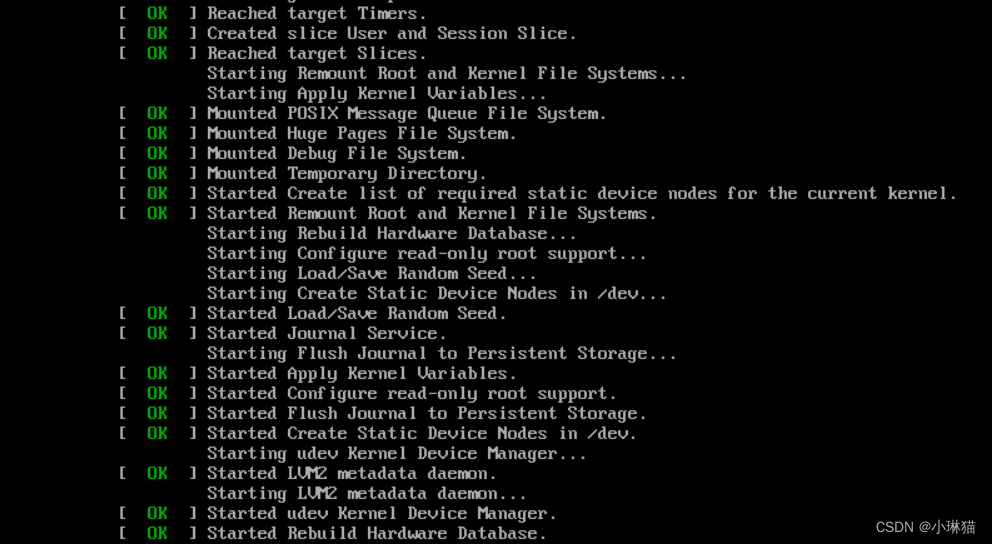
选择语言为:简体中文(中国)
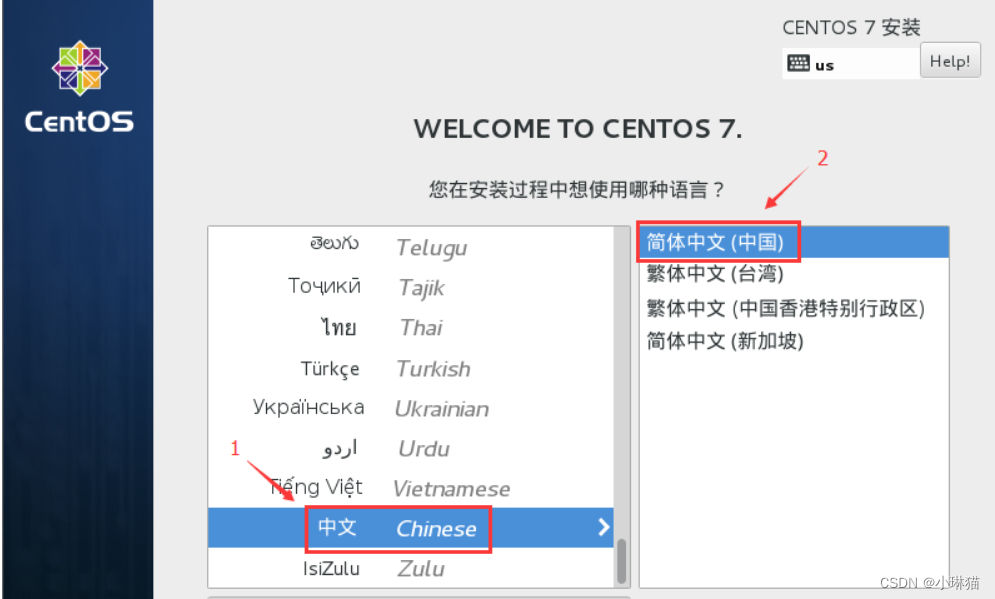
进入到进一步的安装配置,日期时间、键盘、语言默认即可,软件的安装源介质会自动检测。
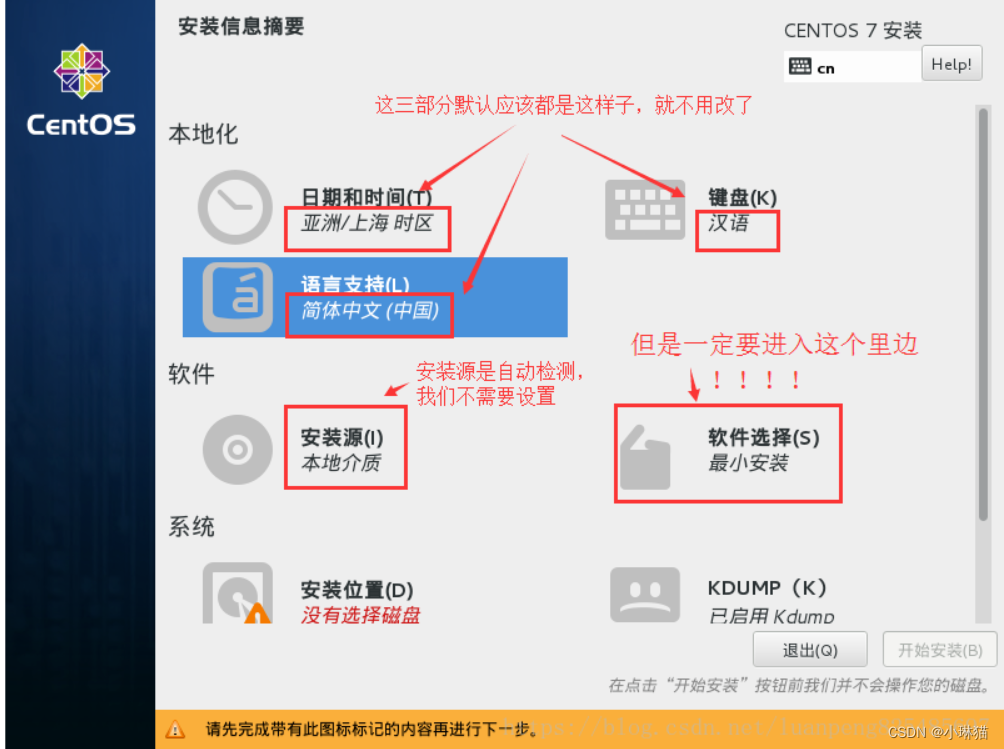
点击软件选择(默认为最小安装)可以进行系统安装时附加软件的安装:
如选择网络服务器、文件服务器、带可视化界面的系统等等,可以选择初始化JAVA开发环境、pgsql DB等开发环境。
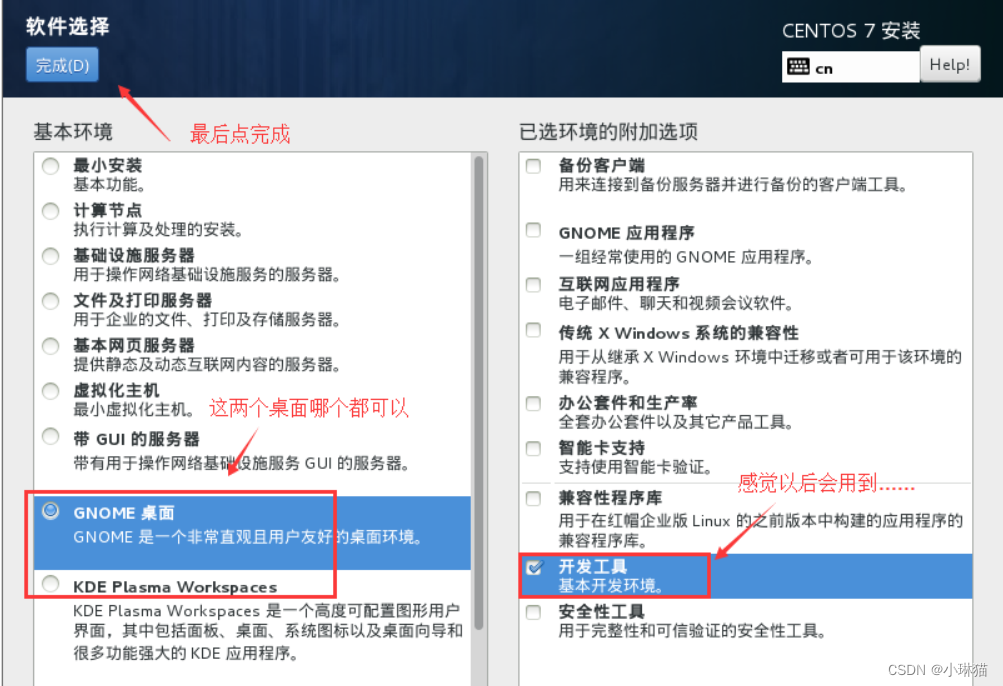
3)选择安装位置
这时选择到我们在Windows下分出空闲磁盘分区的磁盘,可以选择“自动配置”或“手动配置”。
- “自动配置”会将较多的磁盘空间分配给/home目录
- 手动配置需计算好磁盘空间大小了解下不同分区的合适配置,包含引导程序分区,swap分区(用于作为内存的持久化临时存储,要略大于计算机内存),和系统分区
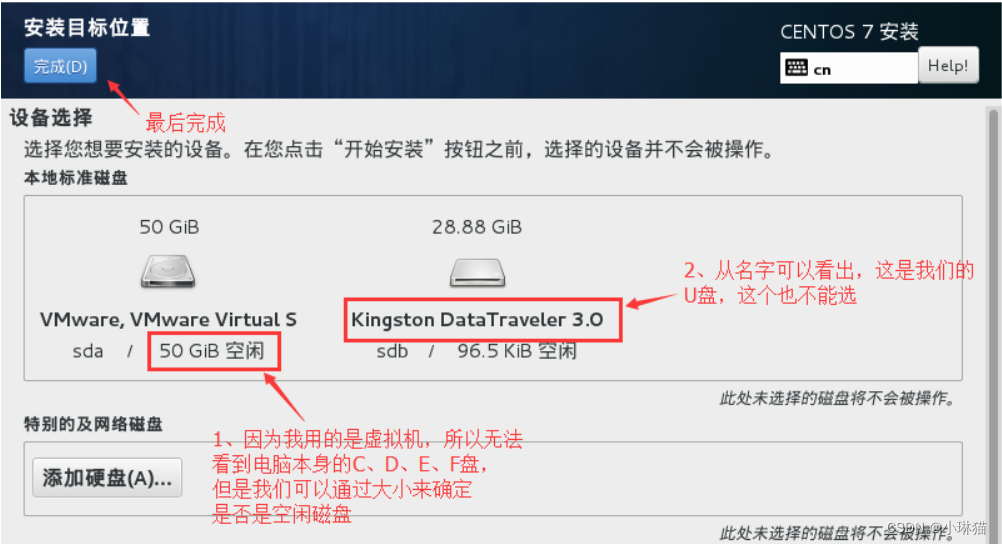
4)设置管理员密码,还可以新建系统用户,等待系统安装好后,重启计算机
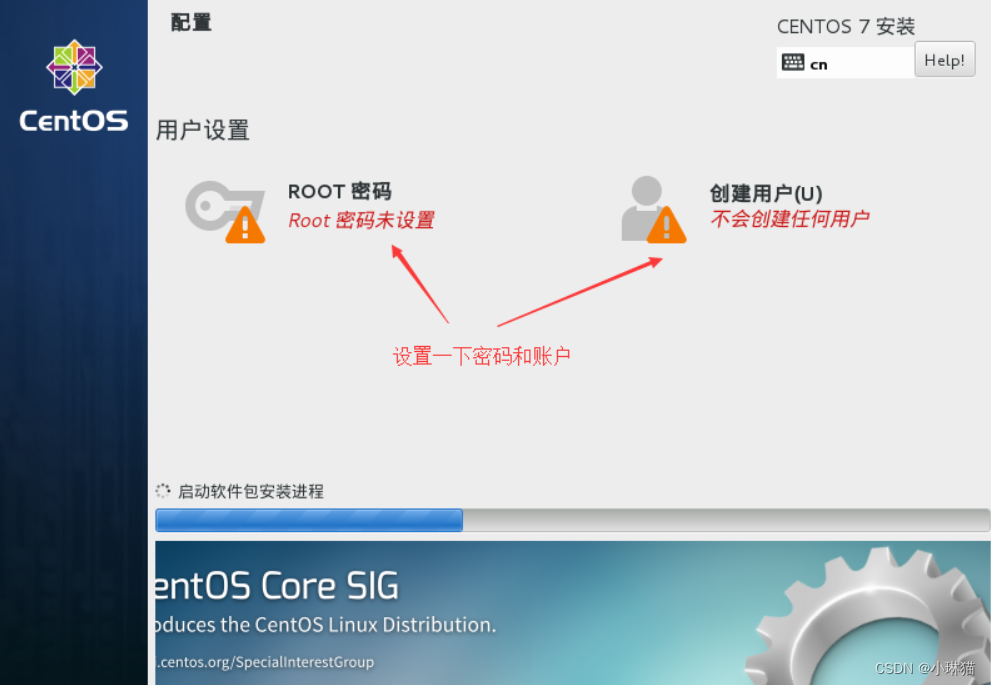
5)重启后选择通过安装了系统的硬盘引导启动即可进入到Centos的系统选择页,它是通过grub2进行系统引导的,现在它对Windows系统的引导程序不可见。
输入Centos 7的账号密码(管理员账号默认为root)则可进入到Centos 7系统
6)安装后的磁盘情况
1)磁盘1是装有Windows系统的固态硬盘,分别为300MB的引导区和118G的系统区
2)磁盘0是2T的机械硬盘,其中的E、D分区用于装载Windows系统的开发、应用程序和数据;除此之外,还有Centos自动分配的1G引导区,862G系统区
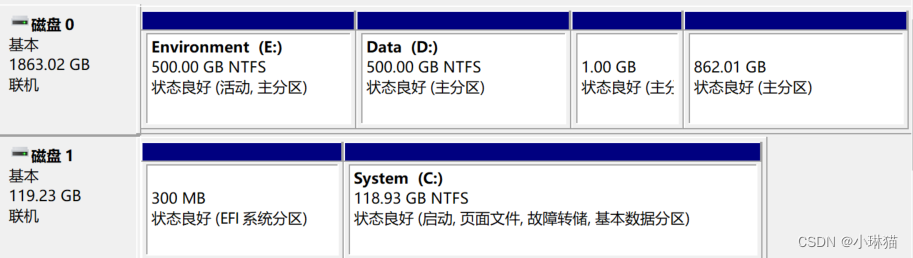
6.如何在Windows和Centos系统间切换
1)一些机器在安装Centos后会出现原先在Boot Manager中的Windows引导项丢失的情况,正是由于默认引导方式为UEFI的Windows系统和引导方式为Legacy的Linux系统不兼容,所以造成了此局面。
这时可以重新修改BIOS配置将Boot Priority设置为UEFI First,保持对Legacy引导方式的允许,在每次启动时会默认选择Windows系统进入,在想使用Centos系统时开机Fn +F12进入Boot Manager页面选择通过安装了Centos的硬盘启动则可启动Centos 7。
这种方式很不优雅,但不需要额外的配置,很安全。
2)一些文章通过在Linux的grub中重新恢复Windows引导项,使计算机启动时仅通过Legacy一种方式引导启动,可以解决这一问题,有如下两种方式:
- 通过修改Centos中
\boot\grub2\grub.cfg配置文件将Windows的引导项加入grub中 - 在Windows系统下通过EasyBCD这种工具软件将Windows引导项加入到Linux系统的引导方式中
这种方法解决了开机问题,但使用上述两种方式时一定要非常谨慎,如方法1中需要正确选择到Windows系统的引导区,第二种方式需要选择正确版本的EasyBCD软件,且小心误操作。
7.一些问题与补救方法
在上述过程中容易出现问题的地方在于:
- 为Centos分配磁盘空间时,误将其他区域格式化
- 在为Windows恢复引导时出错导致引导丢失无法进入系统
这时可以通过如系统之家等装机网站下载U盘版PE系统修复计算机。
PE系统中包含了许多如磁盘管理工具DiskGenuis,引导恢复工具EasyUEFI等。
需要注意的一个根本思想就是即便进入不了Windows系统,也要避免Windows系统损坏导致重装,重装Centos系统是容易快捷的,重装时还会自动恢复正确的grub2配置。
8.参考文章
[1] Win10+Linux(CentOS) 双系统安装教程–踩坑实录
[2] 联想拯救者u盘安装linux系统,联想拯救者Y7000系统盘重装如何设置U盘启动
[3] 双系统win10删除Linux的方法详解
[4] linux 删除分区 启动不了怎么办,解决windows下删除linux分区开机grub rescue>无法进入windows
[5] 简述GRUB启动引导程序配置及命令行接口详解
[6] BIOS设置里 BOOT MODE: Legacy 跟UEFI 区别